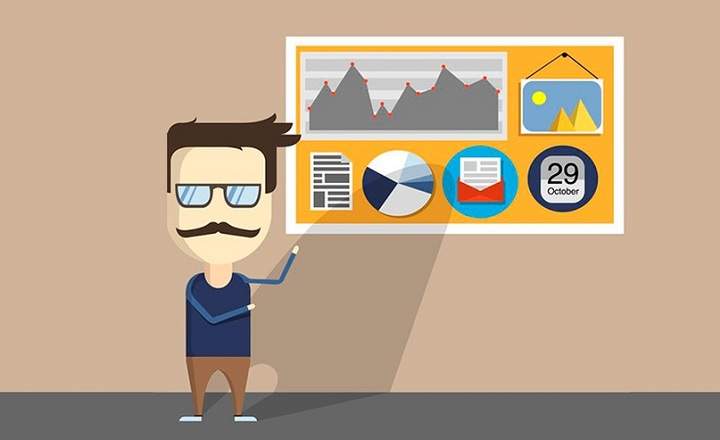Pokemon go Ito ay isang napaka nakakatawang laro. Hangga't maaari kang maglaro, siyempre. Mula nang lumabas ang laro sa simula ng Hulyo 2016, nakita namin ang lahat ng uri ng mga nakatutuwang bagay na may mga taong dumadaan sa mga lansangan at bumabaha sa mga parke at mga parisukat sa paghahanap ng pambihirang Pokémon na iyon. Upang makapaglaro ng Pokémon GO, oo, kinakailangan na gumagana ang GPS ng iyong telepono, at maaaring mahanap ng laro ang iyong mobile device ... ¿¿May narinig akong GPS error?
Error sa Pokémon GO: "Hindi mahanap ang signal ng GPS"
Ang hindi gaanong pinag-uusapan kamakailan, sa kabilang banda, ay tungkol sa lahat ng mga tao na sa isang kadahilanan o iba pa ay nauubusan ng kakayahang maglaro ng Pokémon GO, at hindi iyon maaari!
Maraming tao ang nagsabi sa akin na nagkakaroon sila mga problema sa signal ng GPS kapag nagsisimulang maglaro ng Pokémon GO, pinipigilan ang pagiging ma-enjoy ang laro sa alinman sa mga aspeto nito. Ang nabanggit na GPS error ay lilitaw sa sandaling magsimula ang Pokémon GO app at ang eksaktong mensahe ay ang sumusunod: "Hindi mahanap ang signal ng GPS”.

Solusyon para sa GPS error sa Pokémon GO (Android)
Mayroong ilang mga pagsubok na maaari mong isagawa upang subukang ayusin ang nabanggit na error sa signal ng GPS sa Android.
Itakda ang mga lokasyon ng "Mataas na Katumpakan."
Ang unang bagay na dapat nating tandaan ay ang mga Android phone ay gumagamit ng 3 iba't ibang paraan upang itatag ang lokasyon ng device:
- Device lang: Sa pamamaraang ito ang lokasyon ay tinutukoy lamang gamit ang GPS.
- Pagtitipid ng baterya: Tukuyin ang lokasyon gamit ang WiFi, Bluetooth o mga mobile network.
- Mataas na katumpakan: Ang pinakakumpleto sa lahat. Itakda ang lokasyon gamit ang GPS, WiFi, Bluetooth o mga mobile network.
Sabi nga, pinakamahusay na gumagana ang "high precision" mode. Samakatuwid, ang unang bagay na kailangan nating gawin ay tiyaking naka-activate ang opsyong ito.
Upang gawin ito, kung mayroon kaming kamakailang bersyon ng Android dapat naming sundin ang mga sumusunod na hakbang:
- Pupunta tayo sa "Mga Setting -> Seguridad at lokasyon -> Lokasyon”At tinitiyak namin na ang Katumpakan ng lokasyon ng Google naka-activate na.

Sa Android 10 ang setting na ito ay nasa isang katulad na landas. Dapat tayong pumasok sa «Mga Setting -> Lokasyon -> Advanced -> Katumpakan ng Lokasyon ng Google«.
Upang malutas ang mga problema sa koneksyon ng GPS sa mga mobile na may mga lumang bersyon ng Android, gawin ang sumusunod:
- Pumunta sa "Mga setting”Mula sa iyong Android device.
- Tiyaking ang pindutan "Lokasyon"Ay na-activate at i-click ito.
- pumili"Mode"At tiyaking minarkahan ito bilang"Mataas na katumpakan”.

Kung ang iyong device ay Android 5.0 o 6.0 magagawa mo ito mula sa:
- “Mga setting" ng telepono.
- “Privacy at Seguridad”.
- Pumasok sa "Lokasyon"O"Lokasyon”At siguraduhing naka-activate ito.
- Pagkatapos ay piliin ang "Paraan ng lokasyon: GPS, WiFi at mga mobile network”.
Tiyaking naka-activate ang serbisyo ng lokasyon sa Pokemon GO app
Kung ang natitirang mga application na mayroon kami sa mobile phone ay hindi nagbibigay sa amin ng mga problema sa GPS, ito ay maginhawa upang matiyak na mayroon kaming wastong nailapat ang mga pahintulot sa lokasyon sa Pokemon GO app.
- Pumasok sa "Mga Setting -> Lokasyon -> Pahintulot sa app«.
- Dito makikita mo ang isang listahan ng mga application na iyong na-install, na inuri sa 3 grupo: «Pinahihintulutan«, «Pinapayagan lamang habang may suot"at"Nang walang pahintulot«.
- Kung ang app ay lilitaw sa listahan ng «Nang walang pahintulot«, Piliin ito at i-activate ang opsyon«Payagan kung ginagamit ang app"O"Laging payagan«.

Panatilihing naka-activate ang WiFi (kahit hindi ka nakakonekta)
Gumagana ang Pokémon GO sa isang assisted location system, at ginagamit ang parehong WiFi signal ng device, ang pinakamalapit na mobile phone tower at mga GPS satellite upang mahanap ka sa laro. Kung ang WiFi o signal ng data lang ang na-activate mo, ang laro ay hindi gaanong tumpak at ang iyong karakter ay gagalaw sa pamamagitan ng "paglukso" at ginagawang mas malamang na may anumang Pokémon na lilitaw sa paligid. Palaging panatilihing aktibo ang WiFi, kahit na hindi ka nakakonekta sa anumang wireless network.
Pagbutihin ang kalidad ng signal ng GPS
Ang isa pang pagsubok na maaari mo ring gawin ay mag-install ng app na nagpapahusay sa kalidad ng GPS signal ng iyong device. Subukang mag-install ng app tulad ng «I-activate ang GPS – GPS Booster«, I-restart ang telepono at muling ilunsad ang laro.

 I-download ang QR-Code ActiveGPS - GPS booster Developer: Anagog Presyo: Libre
I-download ang QR-Code ActiveGPS - GPS booster Developer: Anagog Presyo: Libre Mapa ng Google
Kung wala sa mga ito ang gumagana, buksan ang Google Maps at pagkatapos ay buksan ang Pokémon GO app. Ang ilang mga gumagamit ay nagpapahiwatig na iniiwan ang Google Maps na tumatakbo sa background ang Pokémon GO app ay biglang kinuha para sa ipinagkaloob at ang error sa signal ng GPS ay nawala. Iyon ay, kung ang Google Maps ay namamahala upang mahanap ka, ang laro ay malamang na mahahanap din.
Ang pandaraya ng insenso
Napansin mo ba kung ang error sa signal ng GPS ay nakuha kapag ginamit mo ang insenso? Ang mga problema ay nakita sa paggamit ng insenso, at sa prinsipyo, kung iyon ang dahilan, maaari mong subukang lutasin ito awtomatikong pagsasaayos ng petsa at oras ng iyong telepono.

Ang mga setting ng petsa at oras sa Android ay matatagpuan sa «Mga Setting -> System -> Petsa at oras«.
I-recalibrate ang serbisyo ng GPS
Maraming mga gumagamit ng Pokémon GO ang nagkakaproblema sa signal ng GPS dahil sa paggamit ng mga app tulad ng Fake GPS, na nagbibigay-daan sa iyong baguhin ang iyong lokasyon nang halos. Kapag ginamit na ang Pekeng GPS at kapag sinusubukang bumalik sa normalidad, kapag sinimulan ang Pokémon GO, ipinapakita nito ang «Error sa signal ng GPS«.
Maaari naming subukang ayusin ang problema sa pamamagitan ng pag-recalibrate sa serbisyo ng GPS. Paano? Sa pamamagitan ng paggamit ng app «Katayuan ng GPS at Toolbox»Sa Android at sa pamamagitan ng manu-manong pag-reset kung isa kang user ng iOS.
Maaari mong i-download ang "Katayuan ng GPS at Toolbox»Para sa Android mula sa link na ito:

 I-download ang QR-Code GPS Status at Toolbox Developer: EclipSim Presyo: Libre
I-download ang QR-Code GPS Status at Toolbox Developer: EclipSim Presyo: Libre I-activate ang history ng lokasyon
Ang isa pang pagsusuri na ito para sa Android (salamat sa input ng isang komentarista sa web, Dacdariel) ay talagang kawili-wili at maaaring maging isang pangunahing pagsusuri upang malutas ang problema sa signal ng GPS sa Pokémon GO. Binubuo ito ng pagkumpirma nanaka-on ang history ng lokasyon. Para rito:
- Pupunta tayo sa "Mga Setting -> Seguridad at lokasyon -> Lokasyon«.
- Mag-click sa "Kasaysayan ng lokasyon ng Google"At tinitiyak namin na ang"Kasaysayan ng lokasyons"naka-activate na.

Kung mayroon kaming mobile na may lumang bersyon ng Android:
- Pumunta kami sa menu ng mga setting ng telepono at ipasok ang «Lokasyon«.
- Mag-click sa "Kasaysayan ng lokasyon ng Google«.
- Sa wakas, tinitiyak namin na ang «Na-activate»Naka-enable, gaya ng nakikita natin sa ibang screenshot na ito.

Huwag paganahin ang mga lokasyon ng pagsubok
Kung ikaw ay gumagamit ng Android, pumunta sa menu ng mga setting, upang «System -> Impormasyon sa Telepono»At mag-click sa compilation number ng 7 beses upang ipakita ang Mga pagpipilian ng nag-develop.
Susunod, tinitiyak namin na walang napiling app (lalo na ang larong Pokemon Go) sa "Pumili ng application upang gayahin ang lokasyon”. Sa ilang mga bersyon ng Android kakailanganin din naming huwag paganahin ang opsyon «mga lokasyon ng pagsubok»Kung available ang opsyong ito (karaniwang lumalabas lamang sa mga mas lumang bersyon ng Android).

Solusyon para sa error sa GPS sa Pokémon GO (iOS)
Kung naglalaro ka ng Pokémon GO mula sa isang iPhone maaari mong subukan ang sumusunod:
Iwanang naka-on ang WiFi
- Tiyaking na-activate mo ang signal ng WiFi kahit na hindi ka nakakonekta sa anumang wireless network. Gumagamit din ang Apple ng WiFi mapping bilang isang sistema ng lokasyon.
- Kung nasa loob ka ng Pokémon GO maaari mong i-activate ang WiFi sa pamamagitan ng pag-drag mula sa ibaba ng screen pataas upang alisin ang command menu. Pindutin ang icon ng WiFi at tiyaking naka-activate ito.
Panatilihing bukas ang Google Maps
- Kung hindi ito gumana, tulad ng ipinahiwatig namin sa Android, buksan ang Google Maps at pagkatapos ay buksan ang Pokémon GO app. Ang ilang mga gumagamit ay nagpapahiwatig na iniiwan ang Google Maps na tumatakbo sa background ang Pokémon GO app ay biglang kinuha para sa ipinagkaloob at ang error sa signal ng GPS ay nawala.
Paggamit ng insenso
Tulad ng aming komento sa mga pagsubok para sa Android, ang mga problema sa paggamit ng insenso ay nakita, at sa prinsipyo, kung iyon ang dahilan, maaari mong subukang lutasin ito. awtomatikong pagsasaayos ng petsa at oras ng iyong telepono.
Mula sa iOS maaari mong awtomatikong ayusin ang petsa at oras mula sa «Mga Setting -> Pangkalahatan -> Petsa at oras"At i-activate"Awtomatikong pagsasaayos«.

Hindi ako nakakuha ng paliwanag upang bigyang-katwiran ang pagbabagong ito sa setting ng petsa/oras, ngunit tila sa maraming pagkakataon ay nalulutas nito ang problema.
I-reset at muling i-calibrate ang serbisyo ng GPS
Kung hindi gumagana nang maayos ang serbisyo ng GPS maaari mong subukang i-recalibrate ito. Sa kaso ng iOS, upang i-reset ang serbisyo ng GPS, gawin ang sumusunod:
- Pindutin nang dalawang beses ang Home button. Ito ay magpapakita sa iyo ng isang listahan ng lahat ng mga app na tumatakbo. Isara ang lahat ng app itinatapon ang mga ito gamit ang iyong daliri.
- Pumunta sa mga setting ng telepono at i-on ang airplane mode.
- Pumunta sa "Mga Setting -> Pangkalahatan -> I-reset -> I-reset ang mga setting ng network«. Tandaan na kakailanganin mong muling ipasok ang iyong mga password sa WiFi.
- Kapag tapos na ang pag-reset pumunta sa «Mga Setting -> Privacy -> Lokasyon"At i-deactivate at muling i-activate"Lokasyon«.

- Upang matapos, pumunta sa «Mga Setting -> Privacy -> Lokasyon -> Mga serbisyo ng system"At dini-activate ang"time zone«.

Hindi pa rin nakakapaglaro?
Bagama't malaki ang pagbuti ng mga mobile device sa mga nakalipas na taon, medyo sensitibo pa rin ang paksa ng signal ng GPS. Kapag nasa loob ka ng bahay, sa pagitan ng mga dingding, ang signal ng GPS ay naghihirap pa rin at maaaring hindi gumana nang maayos sa nararapat.
Kung nakuha mo ang error habang nasa bahay o sa isang saradong lugar, lumabas sa kalye o sa balkonahe at bigyan ang Pokémon GO ng ilang oras upang subukang kumuha muli ng signal. Sa maximum na 30 segundo, dapat mawala ang nabanggit na GPS error.
 Habang naghihintay ka ng senyales maaari kang magkaroon ng kaunting meryenda
Habang naghihintay ka ng senyales maaari kang magkaroon ng kaunting meryendaIba pang mga alternatibo
Kung wala sa mga tip na ito ang naging kapaki-pakinabang, subukan din ang sumusunod:
I-restart / i-uninstall ang app
Kung wala sa mga ito ang gumagana subukan i-reboot ang iyong device, at bilang huling pagsubok i-uninstall ang laro at muling i-install ito gamit ang pinakabagong bersyon na magagamit. Huwag mag-alala dahil ang data ng laro ay naka-save sa account kung saan ka naka-log in, kaya walang problema sa bagay na iyon.
I-update ang iyong bersyon ng Android
Tiyaking mayroon kang pinakabagong bersyon ng Android na available para sa iyong device na naka-install. Ang Pokémon GO ay may minimum na kinakailangan ng Android 4.4 o mas mataas at 2 GB ng RAM. Kung hindi mo natutugunan ang mga minimum na kinakailangan, maaari kang magkaroon ng mga problema sa lahat ng uri (bilang karagdagan sa hindi mo ito ma-download nang opisyal mula sa Google Play).
I-install ang laro gamit ang .APK
Kung ang opisyal na bersyon ng Pokémon GO ay hindi gumagana sa iyong smartphone, hindi kailanman masakit na gumawa ng pagsubok pag-install ng laro gamit ang isang .APK file, mula sa labas ng Google Play.
Mula sa APKMirror Maaari kang mag-download ng iba't ibang bersyon ng laro sa .APK na format. Pumasok lang, i-download ang pinakabagong bersyon na magagamit at i-install ito sa iyong device. DITO mayroon kang access sa lahat ng .APK na naka-host sa APKMirror.
Mga hindi matatag na server
Kung hinihila mo pa rin ang iyong buhok, tandaan na ang mga server ng Pokémon GO ay may reputasyon sa pagiging medyo hindi matatag, at may mga pagkakataon na nabigo ang mga ito at huminto sa paggana ng maayos. Kung ganoon, dapat mong bigyan ng pahinga ang laro at subukang muli pagkatapos ng isa o dalawang oras. Alam kong nakakadismaya, pero minsan nangyayari ang ganitong bagay.
Gaya ng nabanggit ko sa simula, maaari ka ring maglaro ng Pokémon GO nang hindi ina-activate ang signal ng GPS, ngunit kung talagang malapit ka sa isang napakalakas na signal ng WiFi, tulad ng mga nasa library restaurant at iba pa. Siyempre, sa kasong iyon, kalimutan ang tungkol sa pagsunod sa parehong antas ng paglalaro bilang iyong mga kaibigan, dahil hindi mo magagawang makipagsabayan sa kanila kahit gaano ka kahirap.
Sa madaling salita, may ilang mga pagsusuri na maaaring gawin, ngunit sa palagay ko isa sa mga pangunahing pagsubok ay nauugnay sa Google Maps. Kung mahahanap ng Google Maps ang laro, dapat din itong gawin at kung hindi, ang problema ay nasa app. Kung hindi ka mahanap ng Google Maps, ang problema ay nasa smartphone. Sa tingin ko ito ay isang mahusay na tagapagpahiwatig upang malutas ang problema.
Checklist para sa pag-troubleshoot ng mga problema sa GPS
Upang matapos, nag-attach ako ng isang talahanayan na nagbubuod sa lahat ng mga pagsusuri na isasagawa para sa bawat device.

Mangyaring, tiyaking gagawin mo ang lahat ng ito, at sa matinding kaso, kung wala kang ibang pagpipilian, irerekomenda kong i-reset mo ang iyong telepono sa factory state (palaging pagkatapos subukan ang lahat ng magagamit na alternatibo).
Kung pagod ka na sa paggastos ng napakaraming baterya habang naglalaro, tingnan ang post ngmga trick para makatipid ng baterya habang naglalaro ng Pokémon GO.
Kung gusto mong magbigay ng kaunting pagbabago ng tanawin sa iyong smartphone, bisitahin din ang post 25 Pokémon wallpaper para sa mobile. Siguradong babagsak ang ilan!
Ah! At kung may alam ka pang mga pagsubok o trick na maaaring isagawa upang malutas ang problema, huwag mag-atubiling mag-iwan ng mensahe sa kahon ng komento!
meron ka Telegram naka-install? Tumanggap ng pinakamahusay na post ng bawat araw sa aming channel. O kung gusto mo, alamin ang lahat mula sa aming Pahina ng Facebook.